Laptop Kijelző Hibák – 5 Általános hiba és megoldás

A laptop kijelző esetében találkozhatunk azzal a jelenséggel, hogy néhány évet követően problémássá válik. Előfordulhat, hogy a kijelző néha fekete marad, még akkor is, ha a laptop be van kapcsolva. Ezenkívül az sem ritka, hogy fehér vonalak is megjelenhetnek a kijelzőn.
Összegyűjtöttük a leggyakoribb laptop kijelző problémákat, és néhány olyan megoldást, amelyeket magunk is elvégezhetünk. Természetesen a szervizben vállalunk laptop kijelző javítást, ha esetleg bármilyen problémánk adódna vele.
1.Nem kapcsol be a laptop ( se a laptop kijelző )
Ez nem feltétlenül jelenti azt, hogy az alaplappal van probléma. Ha a laptopod folyamatosan kikapcsol, akkor nagy valószínűséggel az AC adapter működésében kell keresnünk a hibát. Ebben az esetben azért érdemes kikérni szakember véleményét is és megpróbálkozni az adapter cseréjével. Az is előfordulhat, hogy a DC tápkábel csatlakozója tört el. A DC csatlakozó vagy dugó elektromos csatlakozó, amely stabil áramforrást biztosít az eszköznek.
Ha a DC csatlakozó eltört, megpróbálhatod állítgatni a csatlakozó szögét állítgatni. Ha látsz néhány felvillanó fényt, de az eszköz mégsem kapcsol be, akkor ideje cserélni a DC csatlakozót. Ha ez sem oldja meg a problémát, egyértelmű jele lehet annak, hogy az alaplap hibás. Az alaplapot javíttathatod, vagy cseréltetheted a márkaszervizben. Az alaplap javítása akár 25.000 Ft-ba is kerülhet, míg az alaplap cseréjének költsége jellemzően 100.000 Ft feletti érték is lehet.
Laptop Kijelző Hibák - 5 Általános hiba és megoldás 1
2.Színes függőleges vonalak a kijelzőn
Ha több színű vagy egy színű függőleges vonalakat észlelsz a laptop kijelzőjén, akkor az lehet egy hardverhiba, vagy a sérült kijelző. Ha szeretnéd magad megjavítani, először húzd ki a laptopot, tartsd lenyomva a bekapcsológombot 30 másodpercig, majd indítsd újra a laptopot. Ha továbbra is látod a színes vonalakat, akkor valószínűleg az LCD kijelzővel van a probléma, amelyet a szervizünkben is örömmel kicserélünk Neked. Ha biztosan tudni szeretnéd, hogy az LCD kijelzővel van-e a probléma, próbáld csatlakoztatni a laptopodat egy másik monitorhoz, és nézd meg, hogy a hiba fennáll-e továbbra is. Ha igen, akkor az LCD panelben van a probléma.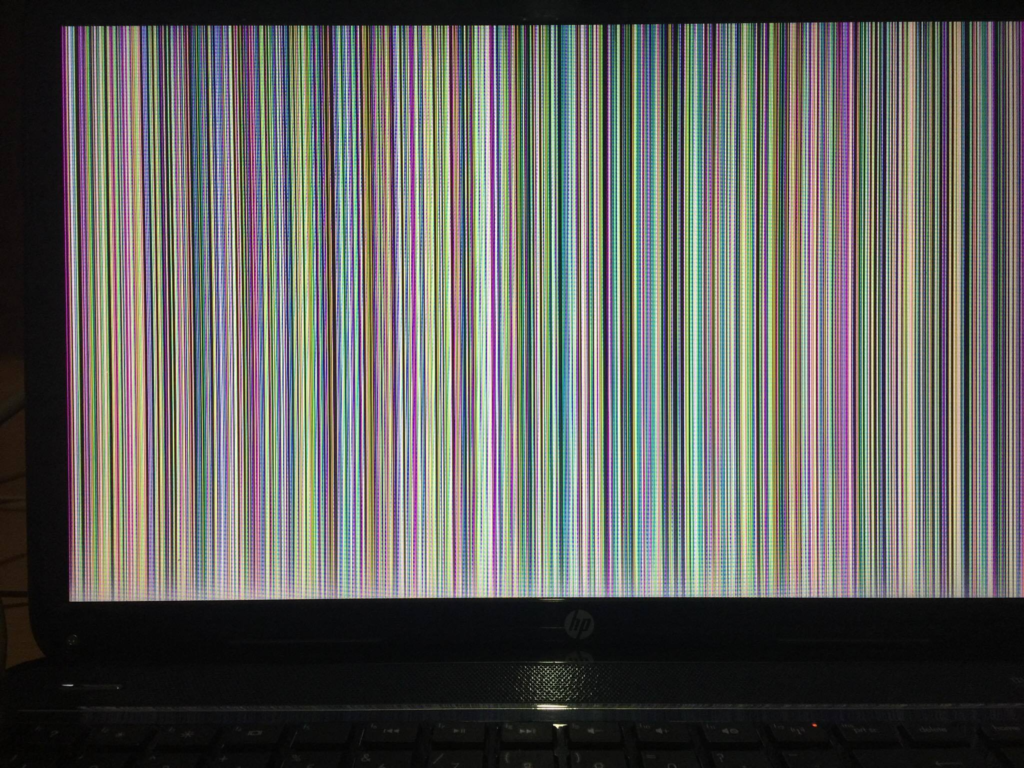
Laptop Kijelző Hibák - 5 Általános hiba és megoldás 2
3.Üres kijelző
Ha a laptop bekapcsolása után látod, hogy a lámpák villognak és hallod, hogy a ventilátor működik, de a kijelző üres és semmit sem mutat, az ismét egy hibás alaplapra utal. Az első lépés az adatok biztonságos átvitele egy másik meghajtóra. Mielőtt továbblépnél, és megjavíttatnád vagy kicseréltetnéd az alaplapot, érdemes megpróbálni egy gyári visszaállítást, amely nagy valószínűséggel megoldja az üres kijelző problémáját.
A laptop gyári visszaállításához:
- Kapcsold ki a laptopot és húzd ki a hálózati csatlakozót.
- Húzd ki az összes csatlakoztatott eszközt, mint például az USB eszközöket és nyomtatókat. Húzd ki az AC adaptert is a laptopból.
- Vegyük ki az akkumulátort az akkumulátor rekeszből.
- Az akkumulátor és az áramellátó kábel nélkül nyomd meg és tartsd lenyomva a bekapcsológombot kb. 20 másodpercig, hogy lemerüljön a kondenzátorok töltése.
- Helyezd vissza az akkumulátort az akkumulátor rekeszbe, majd dugd vissza az AC adaptert a laptopba, de ne csatlakoztass más eszközöket.
- Nyomd meg a bekapcsoló gombot a laptop bekapcsolásához, majd észre fogod venni, hogy a laptop normálisan indul el, vagy egy indítási menü jelenik meg.
- Ha az indítási menü megjelenik, használja az egér nyilait a „Windows normál indítása” kiválasztásához, majd nyomja meg az „Enter” gombot.
4.Sötét kijelző
Először is ellenőrizd, hogy a laptop fényereje maximálisra van-e állítva. Ha a kijelző még mindig sötét, próbáld meg újraindítani az eszközt. Könnyen lehet, hogy csak egy rendszerhiba, amelyet az eszköz újraindításával lehet megoldani. Ellenőrizd azt is, hogy az AC adapter kábele laza, és szorosan csatlakozik-e a konnektorhoz és a laptophoz. Ha a probléma továbbra is fennáll, az legtöbb esetben az LCD hibája. Az LCD mögött van egy inverter panel és egy háttérvilágítású izzó, amelyek vezérlik a képet.
Az inverter panel átalakítja a laptopod által használt alacsony feszültséget a hosszú izzó által megvilágított LCD kijelzőhöz szükséges magasabb feszültségre. Ha az inverter panel vagy az izzó meghibásodik, akkor sötét kijelzővel fogsz találkozni. Pro tipp: HA megvilágítod vakuval akkor látni fogod, hogy képet ad, csak a háttérvilágítás nem működik. Amennyiben valóban ez a probléma a legjobb, ha szakemberre bízzuk ezt a feladatot.
Laptop Kijelző Hibák - 5 Általános hiba és megoldás 3
5. Törött laptop kijelző
A laptopok törékenyek, különösen a mostanában egyre vékonyabb és könnyebb modellek esetében. A leggyakoribb eset, amikor véletlenül leesik, és eltörik a kijelző. Érdemes itt kitérni arra, hogy bár törött kijelzővel akár használható is lehet a laptop ( persze mindez attól függ, hogy mekkora a sérülés ), de érdemes minden esetben szervizbe vinni.
Laptop Kijelző Hibák - 5 Általános hiba és megoldás 4
A kijelző cseréje nem olcsó történet, akár 50.000 Ft is lehet a szervizben. Ebből kifolyólag érdemes megfontolni, hogy ár-érték arányban megéri-e nekünk a művelet. Persze a legjobb ha már eleve igyekszünk vigyázni a laptopunkra.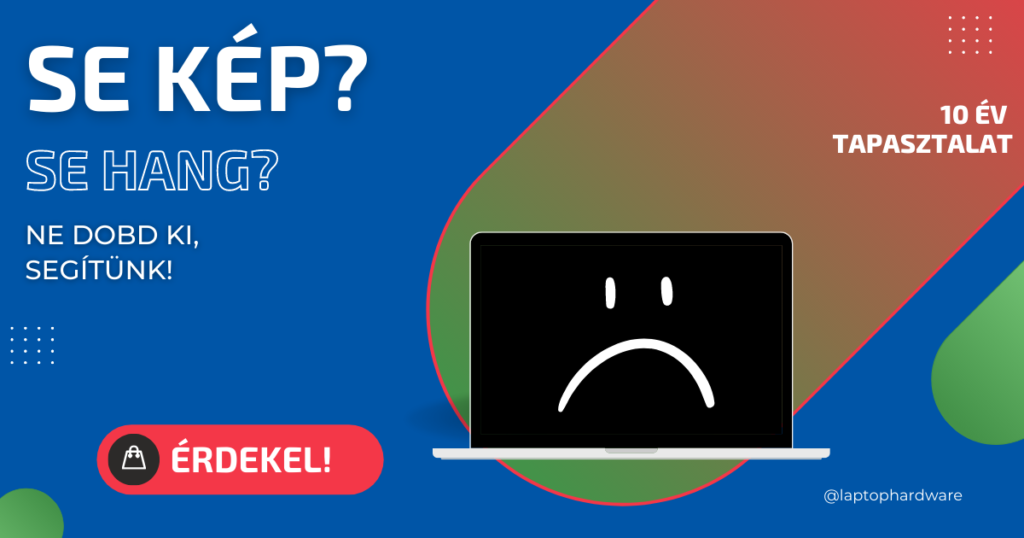
Laptop Kijelző Hibák - 5 Általános hiba és megoldás 5
Laptop kijelző kiválasztása
Van az úgy, hogy sajnos muszáj új kijelzőt választanunk és nem tudjuk megmenteni a régit. Ne aggódj, ebben az esetben is van megoldás. Nem kell kidobnod a géped, nálunk garantáltan találni fogsz hozzá kijelzőt. Ráadásul webshopunkban könnyedén és gyorsan megtalálhatod a számodra tökéletes laptop kijelző alternatívát.
Egyszerűen csak használd a gyártó szűrőt első körben:
Laptop Kijelző Hibák - 5 Általános hiba és megoldás 6
Ez egyszerű, csak kiválasztod a márkáját a készüléknek.
Utána jöhet maga a kijelző:

Laptop Kijelző Hibák - 5 Általános hiba és megoldás 7
Ehhez a jobb oldali szűrőt kell használnod:
Állapot: Klasszikus eredeti és utángyártott, de választhatsz használt ( ellenőrzött ) kijelzőt is, természetesen olcsóbban mint a gyárit.
Készlet: Általában minden készleten van nálunk, de megeshet, hogy specifikus kijelzőket rendelni kell.
Képátló: Válaszd ki a kijelződ méretét.
Vastagság: Slim és standard ez is aránylag egyszerű. Minden, ami nem slim, az a hagyományos kategóriába sorolandó.
Felbontás: Ha tudod pontosan mekkora felbontású a kijelződ, csak válaszd ki. De érthető, ha nem tudod egyből. A legegyszerűbb, ha jobb klikket nyomsz az asztalon > képernyő beállítások > képernyő felbontása – Itt látni fogod, hogy milyen felbontású a laptopod kijelzője.
Csatlakozó: Itt azt kell kiválasztanod, hogy milyen csatlakozóval használható a laptop kijelző. Ha nem tudod a legegyszerűbb módja, ha Google kereséssel deríted ki, így: “Laptop pontos típusa kijelző csatlakozó”. Ha ezt beírod biztosan ki fogja dobni hány pines csatlakozója van.
Felfogatás: Létezik ragasztott és csavaros verzió. Ez is fontos szempont, ezért ajánlott megnézned a korábban javasolt Google keresés segítségével, hogy a tiéd milyen.
Felület: Ez egyszerű. Fényes, vagy matt kijelződ van. Látni fogod:)
Panel típus: Általában a legtöbb laptop IPS kijelzős, de előfordulhat T M is. Érdemes ezt is megnézned.
Ha a szűrőt helyesen beállítottad, biztos lehetsz benne, hogy jól választottál, de ne aggódj. Természetesen van lehetőséged visszaküldeni.
Szakemberre van szükséged, hogy megvizsgálja a laptopodat? Foglalj időpontot a Laptophardware Szervizben. Az akkumulátor lemerülésével vagy a laptop túlmelegedésével kapcsolatos gyakori problémák mellett segíthetünk olyan feladatoknál is, mint az operációs rendszer beállítása, újratelepítése vagy a malware / vírus eltávolítása az eszközről. Szerviz mérnökeink képzettek és csak jó minőségű pótalkatrészeket használnak a javítás során.




